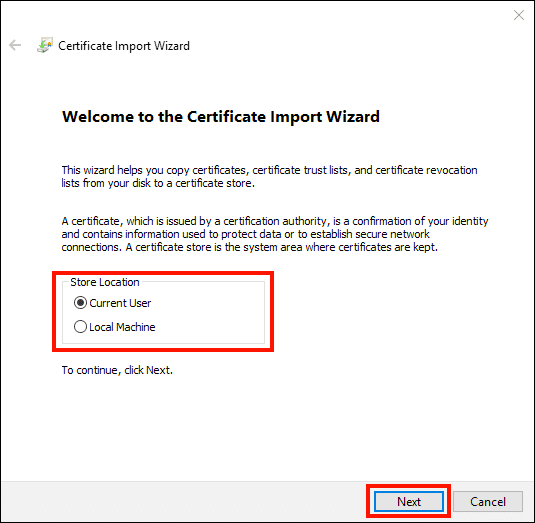วิธีการนี้จะแนะนำคุณตลอดการติดตั้งองค์กรที่ตรวจสอบแล้ว (OV) ใบรับรองการลงนามรหัส ซื้อจาก SSL.com บน Windows 10
- คำแนะนำเหล่านี้ใช้กับใบรับรองการลงนามรหัสการตรวจสอบองค์กร (OV) ที่ออกก่อนวันที่ 1 มิถุนายน 2023 เท่านั้น เริ่ม 1 มิถุนายน 2023ใบรับรองการลงนามรหัส OV ของ SSL.com นั้นออกให้โดยใช้โทเค็น USB มาตรฐานการประมวลผลข้อมูลของรัฐบาลกลาง 140-2 (FIPS 140-2) หรือผ่านบริการลงนามรหัสบนคลาวด์ eSigner ของเรา
- สำหรับผู้ใช้ที่ต้องการลงทะเบียนใบรับรองการลงนามรหัส OV ใน eSigner โปรดดูที่นี่ บทความแนะนำ.
-
ดับเบิลคลิกที่ไฟล์ PFX ที่คุณดาวน์โหลดจาก SSL.com (ชื่อไฟล์จะลงท้ายด้วย
.p12) -
พื้นที่ ตัวช่วยสร้างการนำเข้าใบรับรอง จะเปิด ขึ้นอยู่กับขอบเขตที่คุณต้องการเลือกว่าจะติดตั้งใบรับรองสำหรับ ผู้ใช้ปัจจุบัน or เครื่องท้องถิ่น (โปรดดูไฟล์ เอกสาร สำหรับข้อมูลเพิ่มเติมเกี่ยวกับตัวเลือกเหล่านี้) จากนั้นคลิกที่ ถัดไป ปุ่ม
-
ตรวจสอบว่าไฟล์ที่แสดงในไฟล์ ชื่อไฟล์ เป็นฟิลด์ที่คุณต้องการนำเข้าจากนั้นคลิกที่ ถัดไป ปุ่ม
-
ป้อนรหัสผ่านที่คุณสร้างขึ้นเมื่อคุณดาวน์โหลดไฟล์ PFX จาก SSL.com ภายใต้ ตัวเลือกนำเข้า, ทำให้เเน่นอน รวมคุณสมบัติเพิ่มเติมทั้งหมด มีการตรวจสอบ หากคุณต้องการให้ระบบถามรหัสผ่าน PFX ทุกครั้งที่มีการใช้รหัสส่วนตัว (เช่นสำหรับการเซ็นชื่อ) ให้ตรวจสอบ เปิดใช้งานการป้องกันคีย์ส่วนตัวที่แข็งแกร่ง. หากคุณต้องการส่งออก PFX ที่มีรหัสส่วนตัวในภายหลังให้ตรวจสอบ ทำเครื่องหมายคีย์นี้ว่าส่งออกได้. เมื่อคุณเลือกตัวเลือกเสร็จแล้วให้คลิกไฟล์ ถัดไป ปุ่ม
-
ทิ้ง เลือกที่เก็บใบรับรองโดยอัตโนมัติตามประเภทของใบรับรอง ตรวจสอบและคลิก ถัดไป ปุ่ม
-
ตรวจสอบว่าข้อมูลที่แสดงนั้นถูกต้องจากนั้นคลิกที่ไฟล์ เสร็จสิ้น ปุ่ม
-
เสร็จแล้ว! คลิก OK ปุ่มเพื่อออกจากตัวช่วย